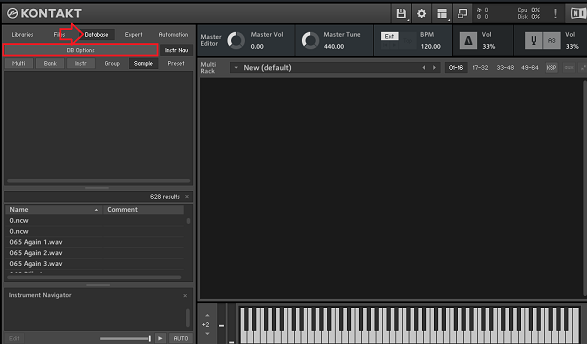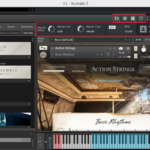今回は、「Native Instrumentsの高音質、高機能なサンプラー、Kontakt5のフリー音源やサンプルの登録と使用方法」を紹介します。
Kontakt5についての記事は、下記の記事を参考にして下さい。
初心者さん向けに分かり易さを最重視し、画像と動画付きで順を追って紹介していきます。
記事の内容を動画で解説しています。中央にある再生ボタンからご覧ください
目次(押すとジャンプします)
・Kontakt5 フリー音源やサンプル 登録と使い方
まずは、製品を立ち上げます。
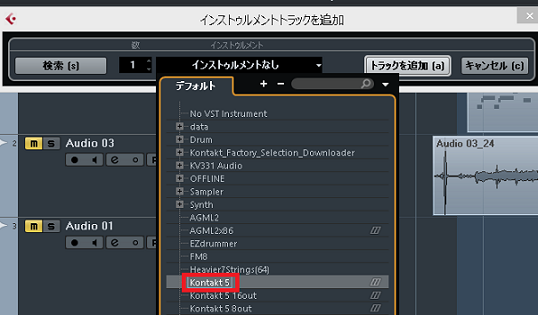
トラック追加のやり方については、下記の記事を参考にして下さい。
・音源の登録
KontaktのDatabaseへ、音源の登録を行います。
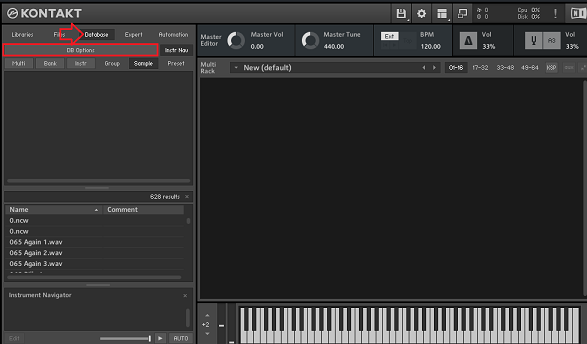
Databaseを選択し、DB Optionsをクリックします。
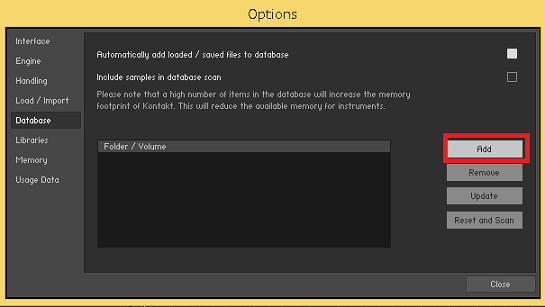
Option画面から、Addをクリックします。

登録したい音源フォルダを選択し、OKをクリックします。
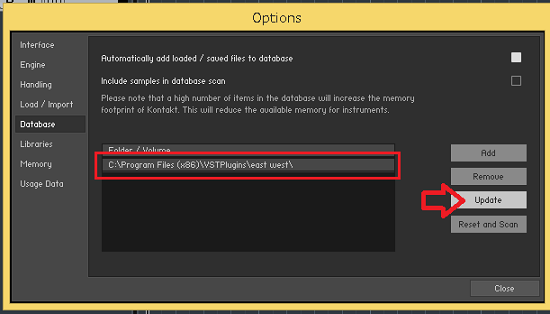
選択フォルダが表示されるので、Updateをクリックします。
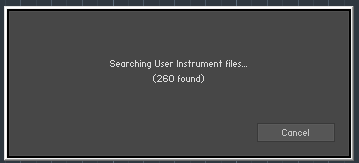
音源の読み込みが行われます。
間違って追加した場合
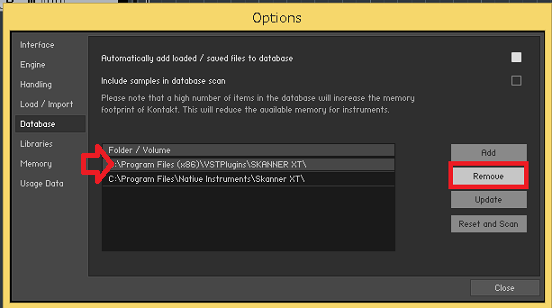
外したい音源を選択し、Removeをクリックします。
・音源の使い方
Databaseへ、登録した音源を使用します。
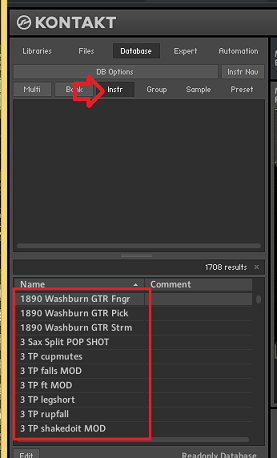
Instrをクリックすることで、追加した音源が一覧で表示されます。
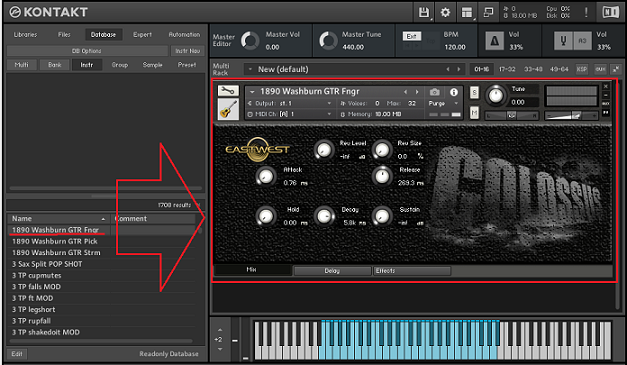
そして、使用したいプリセットを右枠にドラッグすることで、音源が読み込まれます。
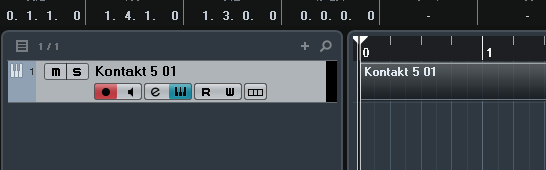
あとは、立ち上げたKontaktトラックで、通常通りの打ち込みを行います。
打ち込み方については、下記の記事を参考にして下さい。
・まとめ
今回は、Native Instruments製品であるKontakt5の、フリー音源やサンプルの登録や使用方法について解説しました。
是非、活用してみて下さい!
最後になりますが、現在100以上の記事と動画があり初心者さんだと特に、どこからやっていけばいいのか分からずに困惑する方も多いのではないかと思います。
そこで、初心者さん向けにDTMを始めてから一曲を作れるようになるまでの、分かり易く順番に基礎を纏めた動画を無料でプレゼントしています。
是非、下記のURLから無料プレゼントを受け取って下さい!(プレゼントや動画は現在準備中)
この記事を読んだあなたが、CUBASEを使い自由に曲が作れるように応援しています!
それでは、清水でした。
最後までお読みいただき、ありがとうございました。